Привет, друзья. EFI-системы – установленные на устройствах с активной BIOS UEFI на GPT-диске ОС Windows 8.1 и 10 – гораздо устойчивее к проблемам повреждения загрузчика, нежели эти же версии, работающие на обычных MBR-дисках. Будучи эволюционным продолжением стиля разделов MBR, стиль GPT являет собой более совершенное в плане сохранности и восстановления данных решение. Тем не менее вследствие критической системной ошибки, некорректных пользовательских действий или проникновения на компьютер вирусов EFI-загрузчик Windows может быть повреждён и препятствовать запуску системы. В этой статье рассмотрим, как его восстановить с помощью средств Live-диска от сборщика Сергея Стрельца.
↑ Восстановление загрузчика EFI-систем Windows с помощью Live-диска by Sergei Strelec
Примечание: друзья, если у вас операционная система установлена на MBR-диске, вам необходима статья «Восстановление MBR-загрузчика Windows с помощью Live-диска by Sergei Strelec».
↑ 1. Системные средства автоматического восстановления
Когда EFI-загрузчик повреждается, иногда можем видеть BSOD, констатирующий ошибки типа 0x000000d, 0xc000000f, 0x0000001 и т.п.
Windows 10 не запускается.Как восстановить ЗАГРУЗЧИК UEFI
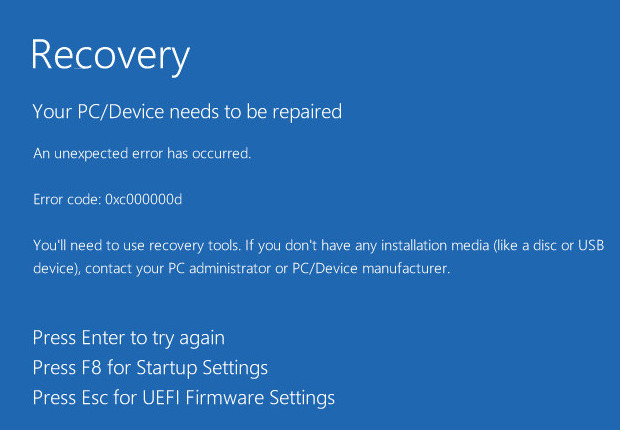
Но чаще проявление этой проблемы встречается в виде циклического перезапуска компьютера с попытками автоматического восстановления. В таком случае можем нажать «Дополнительные параметры».
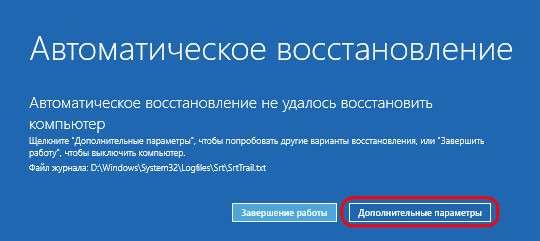
И попробовать системную фичу восстановления при загрузке.
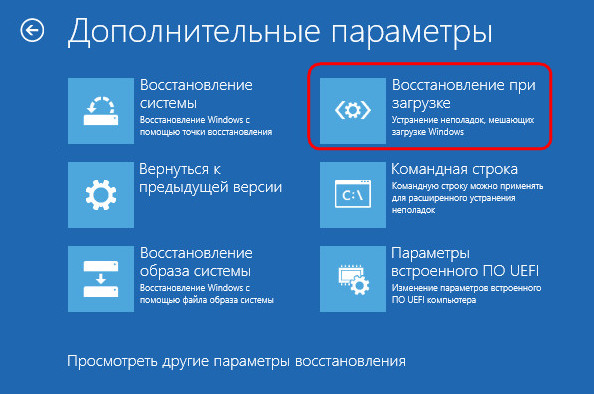
Обычно она не помогает, но после её работы как минимум получим чёткое понимание ситуации, что система самостоятельно с проблемой справиться не может. И необходимо наше активное участие.
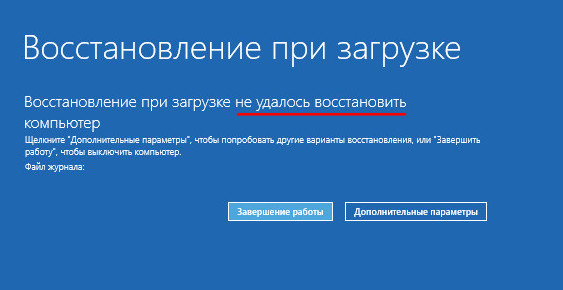
И MBR-, и EFI-загрузчик реанимируется при помощи командной строки, доступ к которой можно получить в тех же дополнительных параметрах при циклической перезагрузке устройства. Либо с помощью диска установки Виндовс. В командной строке необходимо провести целую серию операций, чтобы восстановить хранилище данных загрузчика и пересоздать сам загрузчик.
Этому процессу есть юзабильная альтернатива – реанимационные Live-диски со специальным ПО на борту. Такая альтернатива будет понятней не особо опытным пользователям и избавит от упущенной возможности реанимации Windows из-за неверно введённых команд. Плюс к этому, реанимационный Live-диск имеет прочие преимущества. В нашем случае восстанавливать EFI-загрузчик будем с помощью Live-диска от Сергея Стрельца.
↑ 2. Реанимационный LiveDisk by Sergei Strelec
На борту Live-диска от Стрельца имеется огромный арсенал средств для реанимации Windows. Даже если загрузчик реанимировать не удастся, с помощью этого Live-диска сможем переустановить систему с использованием встроенных утилит WinNTSetup и 78Setup. При этом получим возможность:
Восстановление загрузчика Windows 10 — 3 способа
- Перенести важные файлы на несистемный диск для их сохранности;
- Создать бэкап текущей Windows любой из программ-бэкаперов, присутствующих на борту Live-диска, чтобы после переустановки подмонтировать образ и поэтапно извлечь нужные данные;
- Получить доступ к Интернету для поиска информации и решения личных неотложных вопросов.
Как скачать LiveDisk от Стрельца и создать с ним загрузочный носитель, смотрим здесь. Ну и з агружаем ПК или ноутбук с незапускающейся системой с загрузочного носителя.
↑ 3. Восстановление EFI-загрузчика программой EasyUEFI
Находясь внутри Live-диска, первым делом прибегнем к помощи программы EasyUEFI. Она может бэкапить и восстанавливать содержимое EFI-раздела с данными загрузчика, а также умеет его пересоздавать, если ранее никаких бэкапов не делалось. Запускаем EasyUEFI.
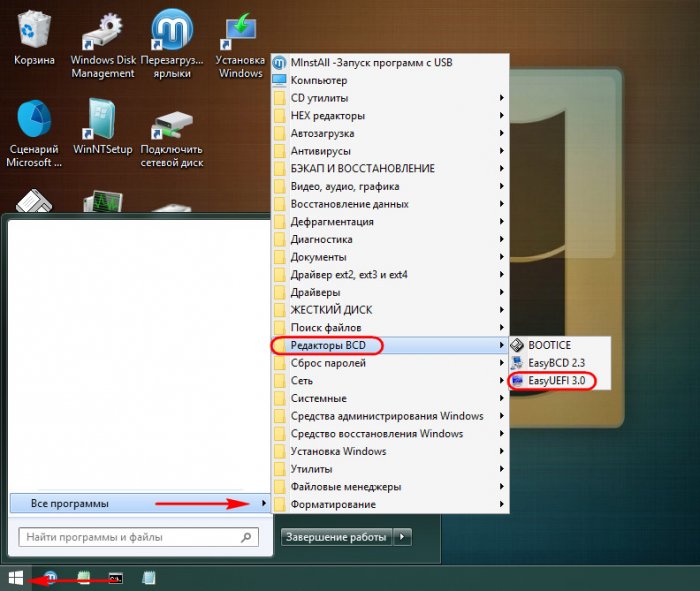
В окне программы выбираем менеджер EFI-раздела.
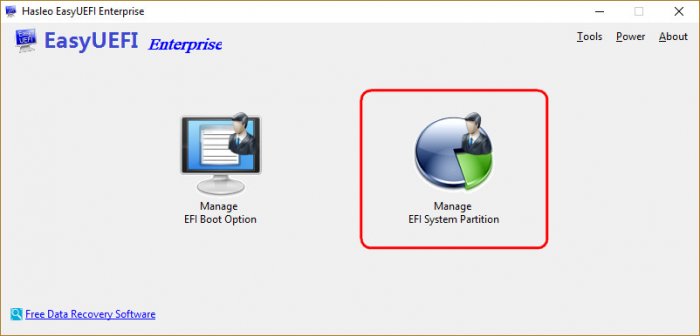
Далее запускаем функцию пересоздания EFI-раздела.
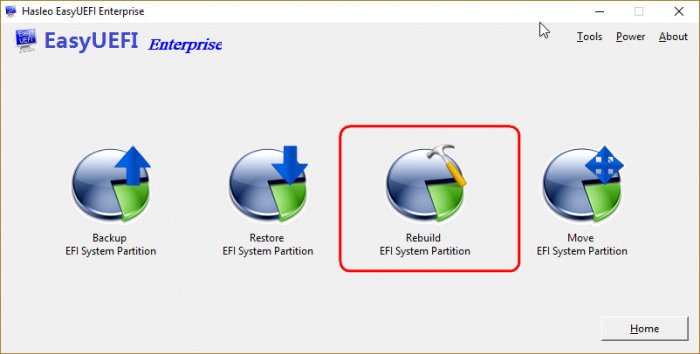
Вверху выбираем жёсткий диск, где нужно восстановить EFI-загрузчик. По центру окна ставим галочки системных разделов в их визуальной таблице. Первой ставим галочку диска С, второй – галочку EFI-раздела. Затем жмём «Rebuild».
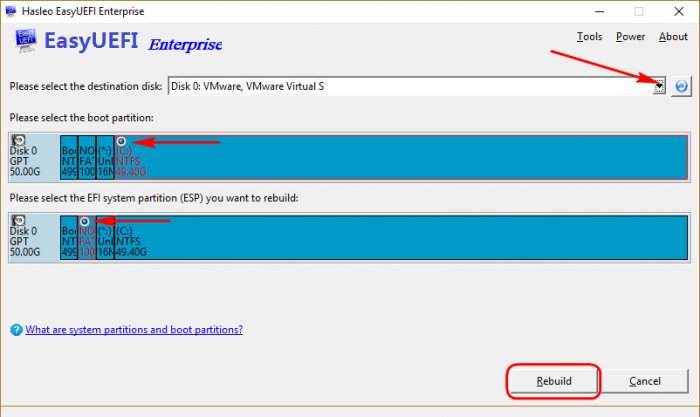
Подтверждаем.
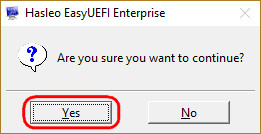
По завершении операции закрываем программу, завершаем работу Live-диска и пробуем загрузить Windows.
При тестировании EasyUEFI не всегда удавалось пересоздать сам загрузчик, но программа стабильно восстанавливала файлы его хранилища. Если система не запускалась из-за отсутствия или повреждения каких-то данных в хранилище, после манипуляций с EasyUEFI проблема должна решиться. Если причина не в этом, и Windows всё равно не загружается, можно попробовать пересоздать EFI-загрузчик другими средствами Live-диска.
↑ 4. Пересоздание загрузчика Paragon Hard Disk Manager
В состав LiveDisk от Стрельца входит Hard Disk Manager, известный продукт от Paragon. Эта программа не восстанавливает хранилище загрузчика, но умеет его самого пересоздавать. И, собственно, может выполнить ту часть работы, которая, возможно, не получится у EasyUEFI. Запускаем программу.
Источник: remontcompa.ru
Восстановление загрузочной области Windows 10 с помощью EasyBCD
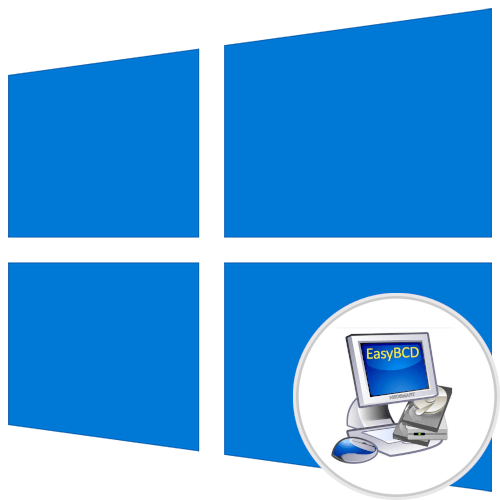
Важно! Восстановление загрузчика операционной системы — это довольно трудоемкий процесс, требующий внимательности и определенных знаний. Хотя приложение EasyBCD во многом и упрощает процесс, но если вы не уверены в своих силах или на каком-то из этапов текущего руководства столкнулись с трудностями, рекомендуем отказаться от самостоятельного выполнения всех действий и обратиться за помощью в сервисный центр к специалистам.
Шаг 1: Установка программного обеспечения
Первостепенно необходимо скачать и установить программу EasyBCD на свой компьютер. Загружать инсталляционный файл рекомендуется только с официального сайта разработчика, ссылка на который дана ниже.
- Оказавшись на официальном сайте производителя, перейдите практически в самый низ страницы к блоку «Select the best solution for your needs» и нажмите по кнопке «REGISTER». Дело в том, что для получения бесплатной некоммерческой версии приложения предварительно необходимо зарегистрироваться.
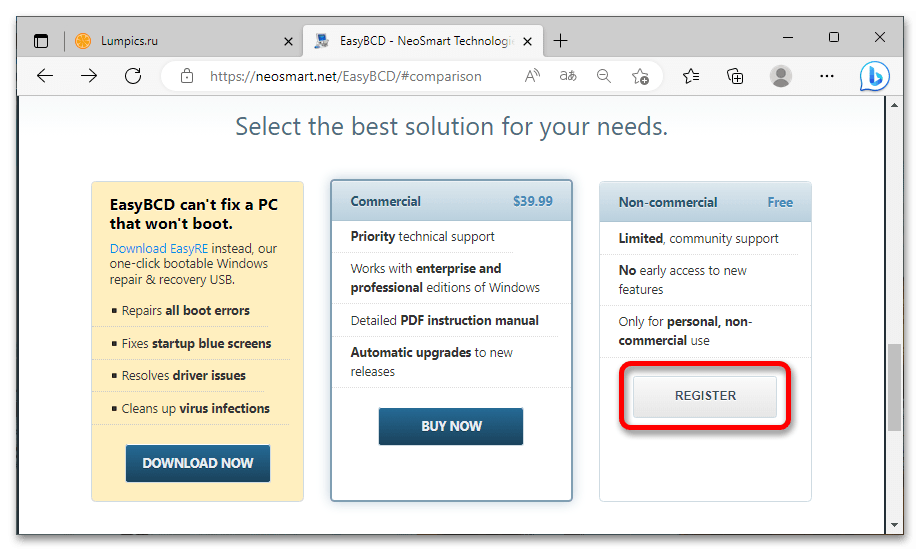
- Ниже на целевой странице воспользуйтесь регистрационной формой: заполните поля «Name» (имя) и «Email» (электронная почта), после чего кликните по кнопке «Download». Если указанная электронная почта не была использована для регистрации на этом сайте ранее, начнется загрузка.

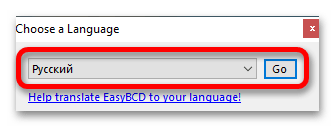
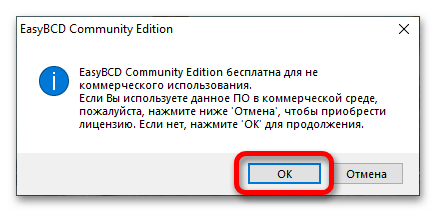
Шаг 2: Восстановление загрузчика
Восстановить загрузочную запись Windows 10 посредством приложения EasyBCD можно двумя способами. Первый подразумевает сброс конфигурации с последующим обновлением файла загрузки, но такой метод не всегда может быть эффективным. Второй — более радикальный, заключается он в ручном удалении загрузочной записи с последующим созданием новой.
Вариант 1: Восстановление поврежденной записи
После того как окно программы открылось, необходимо перейти в меню под названием «Архивация/Восстановление». Для этого кликните по соответствующей кнопке, находящейся в левой части интерфейса. Далее следует установить отметку напротив пункта «Сброс конфигурации BCD» и нажать по кнопке «Выполнить».
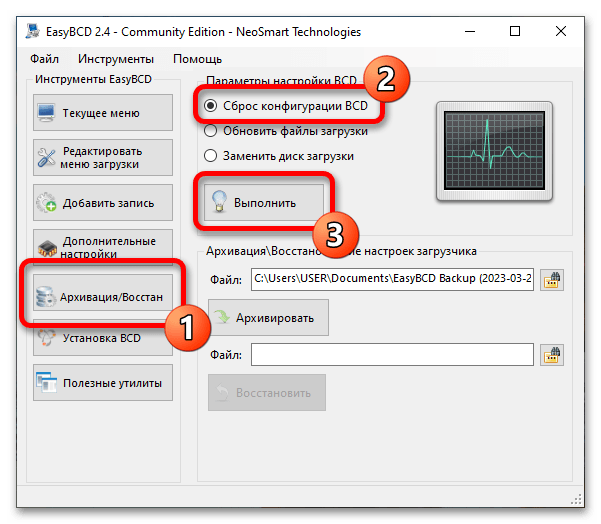
На этом этапе загрузочная запись стерта, ее необходимо восстановить. Чтобы это сделать, поставьте отметку напротив параметра «Обновить файлы загрузки» и снова щелкните по кнопке «Выполнить».
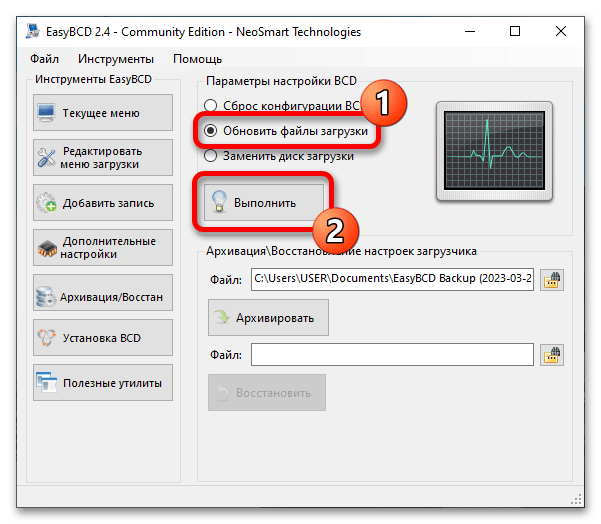
После непродолжительного времени процедура будет завершена. Программу EasyBCD можно закрыть и перезагрузить компьютер, чтобы убедиться в успешном выполнении поставленной задачи.
Вариант 2: Создание новой записи
Если предыдущий способ не помог, потребуется вручную отредактировать загрузочную область компьютера. Для этого сначала нужно удалить имеющиеся записи о наличии операционных систем. Перейдите во вкладку «Редактировать меню загрузки», затем в списке кликните по названию системы, чтобы выделить ее, и нажмите по кнопке «Удалить».
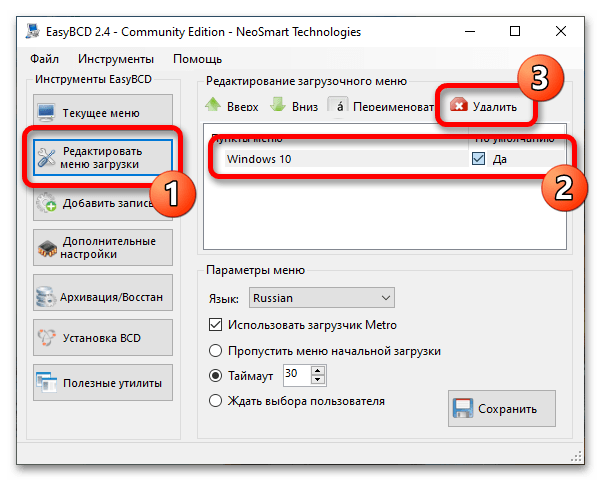
Подтвердите действие во всплывающем диалоговом окне. Ответить нужно утвердительно, щелкнув по кнопке «Да». Запись из загрузчика должна будет удалиться. Если в списке есть еще наименования, их тоже следует затереть аналогичным образом.
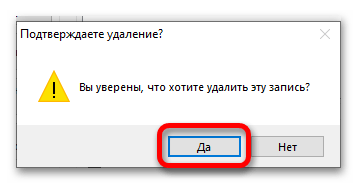
Теперь требуется создать новую запись Windows 10 в загрузчике. Для этого откройте вкладку «Добавить запись» и в блоке «Операционные системы» перейдите в раздел «Windows». Затем из выпадающего списка «Тип» выберите значение «Windows Vista/7/8/10», укажите предпочитаемое имя записи в соответствующей строке и определите букву диска, на котором установлена система (по умолчанию это «C:»). После заполнения всех полей щелкните по кнопке в виде плюса в зеленом круге. Запись о Windows 10 будет добавлена в загрузочную область.
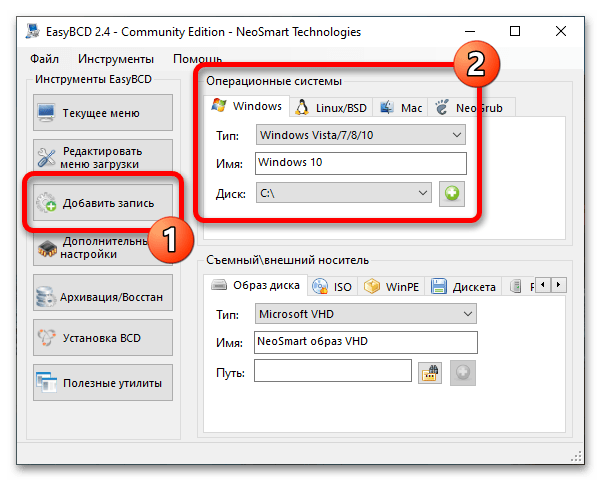
Чтобы удостовериться в том, что все было сделано верно, перейдите во вкладку «Текущее меню». Там будет располагаться список всех операционных систем, добавленных в загрузочную область компьютера. Если все было сделано по инструкции, результат должен совпадать с тем, что изображен на скриншоте ниже.
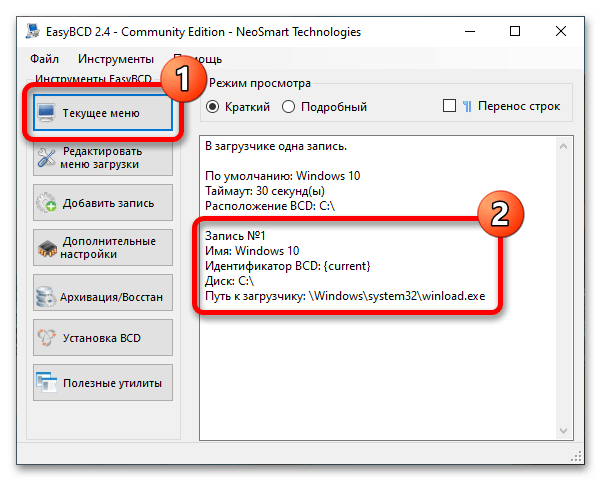
Примечание! Если посредством программы EasyBCD не удалось восстановить загрузочную область Windows 10, рекомендуется попробовать другой способ, подразумевающий использование «Командной строки». Для ознакомления с ним можете перейти на соответствующую статью по ссылке ниже.
Подробнее: Как восстановить загрузчик через «Командную строку»
Источник: lumpics.ru